Popups des Microsoft-Supports werden angezeigt, wenn Ihr PC mit einer Adware-Anwendung infiziert ist. In Ihrem Browser wird eine Benachrichtigung angezeigt, dass Ihr Gerät mit einem Virus infiziert ist und Sie eine Telefonnummer anrufen müssen, um das Problem zu beheben.
Diese FAKE-Websites geben vor, Microsoft zu sein, und die Betrüger hinter diesen gefälschten Websites geben ebenfalls vor, Microsoft zu sein.
Es sind zu viele Domainnamen und Telefonnummern vorhanden, um sie aufzulisten. Die Kriminellen registrieren innerhalb von 24 Stunden eine neue Domäne, um ihre gefälschten Virenbenachrichtigungen für den Microsoft-Support anzuzeigen.
Die gefälschte Benachrichtigung von support.microsoft.com kann sich in verschiedenen Meldungen äußern, dass Ihr Computer mit einem Virus infiziert ist oder dass Ihre persönlichen Daten gefährdet sind.
Es gab sogar Berichte über Personen, die sich als Polizisten ausgaben. „Ihr Computer wurde gesperrt“ ist die bekannteste Fake-Nachricht.
Das Microsoft-Support-Popup kann sich in Google Chrome, Firefox und anderen manifestieren Internet Explorer Browser. Es kommt lediglich darauf an, welcher Browser standardmäßig für den Benutzer eingestellt ist.
Das Problem mit Adware ist auch, dass sie nicht alleine auftritt, sondern noch viel mehr auf dem Computer vorhandene Schadsoftware. Diese Schadsoftware lässt sich kaum manuell entfernen. Schadsoftware zielt darauf ab, nicht entdeckt zu werden und lässt sich daher nicht einfach entfernen, indem man beispielsweise eine EXE-Datei schließt.
Zu diesem Zweck steht eine spezielle Software zur Verfügung, um das Microsoft Support-Popup in Ihrem Browser und die damit verbundene Malware von Ihrem Browser und Computer zu entfernen.
Entfernen Sie das Microsoft-Support-Popup
Unten sehen Sie ein Beispiel einer böswilligen und gefälschten Windows-Support-Popup-Benachrichtigung.
Um den Microsoft-Support-Popup-„Virus“ zu entfernen, verwenden wir das kostenlose Programm Malwarebytes. Sie haben 14 Tage lang die volle Funktionalität, um Malwarebytes zu testen, sodass Sie Malwarebytes nicht sofort kaufen müssen. Das ist übrigens sehr zu empfehlen.
Laden Sie Malwarebytes auf Ihren Computer herunter. Doppelklicken Sie auf die heruntergeladene Datei.
Wählen Sie die Option aus, auf welchem Gerätetyp Sie Malwarebytes installieren möchten.
Klicken Sie auf die Schaltfläche „Installieren“.
Malwarebytes wird jetzt installiert. Das wird nicht lange dauern.
Klicken Sie auf die Schaltfläche „Scannen“, um nach Malware zu suchen.
Wenn das Problem dadurch nicht behoben wird, können Sie den auf Ihrem Computer installierten Browser überprüfen, um zu sehen, ob er Benachrichtigungen sendet. Dies nur, wenn die Nachricht dem folgenden Beispiel ähnelt:
Diese gefälschten Virenbenachrichtigungen werden auf verschiedenen Geräten angezeigt. In Windows 10 oder Windows 11 werden sie in der unteren rechten Ecke angezeigt. Auf anderen Geräten, etwa einem Mobiltelefon oder einem Tablet, oft auf dem Startbildschirm. Wenn Sie diese Art von Nachrichten sehen, können Sie sie mithilfe der folgenden Anweisungen löschen.
Bitte beachten Sie, dass sich die Website, die diese Art von Benachrichtigungen sendet, jedes Mal ändert. Sie müssen daher die betreffende URL pro Browser anhand der folgenden Anleitung löschen. Wählen Sie unten Ihren Browser aus Als Standardbrowser setzen.
Google Chrome
- Öffnen Sie Google Chrome.
- Klicken Sie oben rechts auf die Chrome-Menüschaltfläche.
- Klicken Sie auf Einstellungen.
- Klicken Sie auf Datenschutz und Sicherheit.
- Klicken Sie auf Site-Einstellungen.
- Klicken Sie auf Benachrichtigungen.
- Klicken Sie neben der unbekannten URL (Website) auf die Schaltfläche „Entfernen“.
Lesen Sie mehr darüber Benachrichtigungen in Google Chrome.
Deaktivieren Sie alle Benachrichtigungen in Google Chrome
- Öffnen Sie den Chrome-Browser.
- Klicken Sie oben rechts auf die Chrome-Menüschaltfläche.
- Klicken Sie auf Einstellungen.
- Klicken Sie auf Datenschutz und Sicherheit.
- Klicken Sie auf Site-Einstellungen.
- Klicken Sie auf Benachrichtigungen.
- Klicken Sie auf „Websites nicht erlauben, Benachrichtigungen zu senden“, um Benachrichtigungen zu deaktivieren.
Android
- Öffnen Sie Google Chrome
- Tippen Sie auf die Chrome-Menüschaltfläche.
- Tippen Sie auf „Einstellungen“ und navigieren Sie nach unten zu „Erweiterte Einstellungen“.
- Tippen Sie auf den Abschnitt „Site-Einstellungen“, tippen Sie auf die Benachrichtigungseinstellungen, suchen Sie die unbekannte URL und tippen Sie darauf.
- Tippen Sie auf die Schaltfläche „Reinigen und Zurücksetzen“.
Firefox
- Öffne Firefox.
- Klicken Sie auf die Firefox-Menüschaltfläche.
- Klicken Sie auf Optionen.
- Klicken Sie auf Datenschutz und Sicherheit.
- Klicken Sie auf Berechtigungen und dann auf Einstellungen neben Benachrichtigungen.
- Klicken Sie auf die unbekannte URL und ändern Sie den Status auf Blockieren.
Microsoft Edge
- Öffnen Sie Microsoft Edge.
- Klicken Sie auf die Menüschaltfläche „Edge“.
- Klicken Sie auf Einstellungen.
- Klicken Sie auf Cookies und Website-Berechtigungen.
- Klicken Sie auf Benachrichtigungen.
- Klicken Sie auf die Schaltfläche „Mehr“ rechts neben der unbekannten URL.
- Klicken Sie auf Entfernen.
Deaktivieren Sie alle Benachrichtigungen in Microsoft Edge
- Öffnen Sie Microsoft Edge.
- Klicken Sie auf die Menüschaltfläche „Edge“.
- Klicken Sie auf Einstellungen.
- Klicken Sie auf Cookies und Website-Berechtigungen.
- Klicken Sie auf Benachrichtigungen.
- Deaktivieren Sie den Schalter „Vor dem Senden fragen (empfohlen)“.
Safari
- Öffnen Sie Safari.
- Klicken Sie im Menü auf Einstellungen.
- Klicken Sie auf die Registerkarte Websites.
- Klicken Sie im linken Menü auf Benachrichtigungen.
- Suchen Sie die unbekannte URL, klicken Sie darauf und dann auf die Schaltfläche „Löschen“.

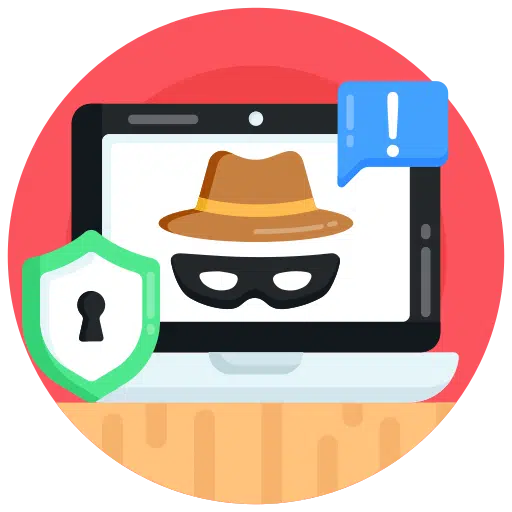
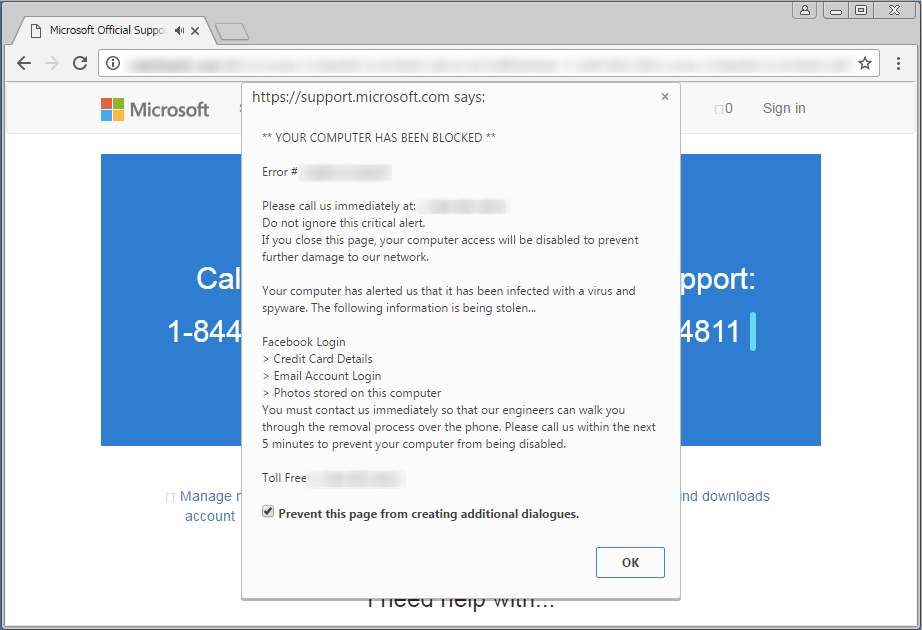
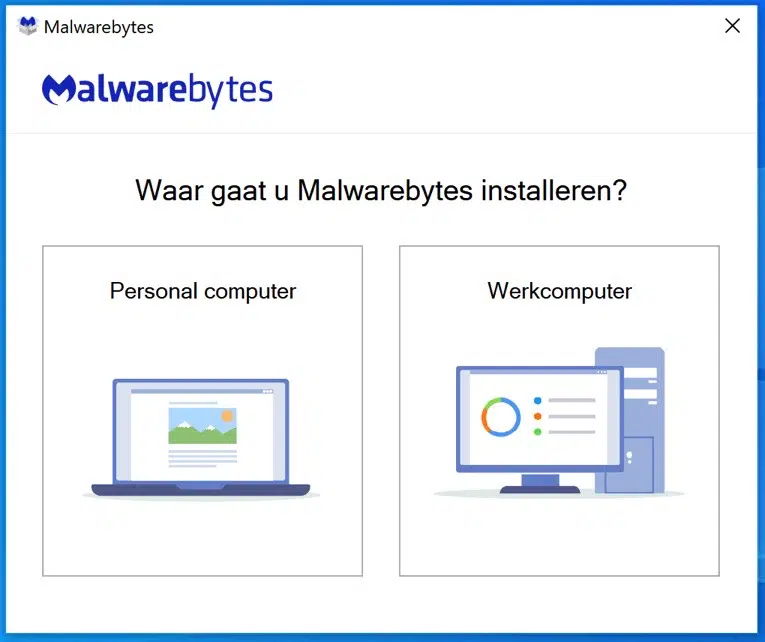
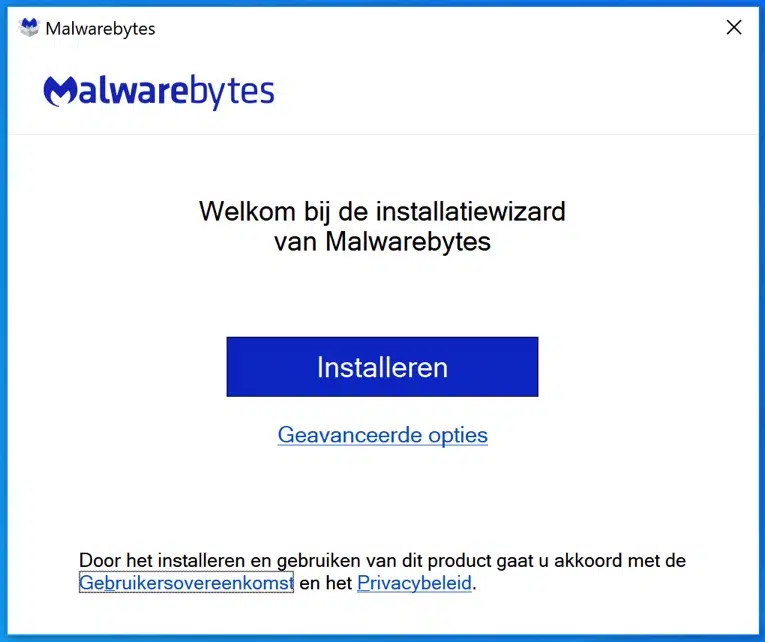
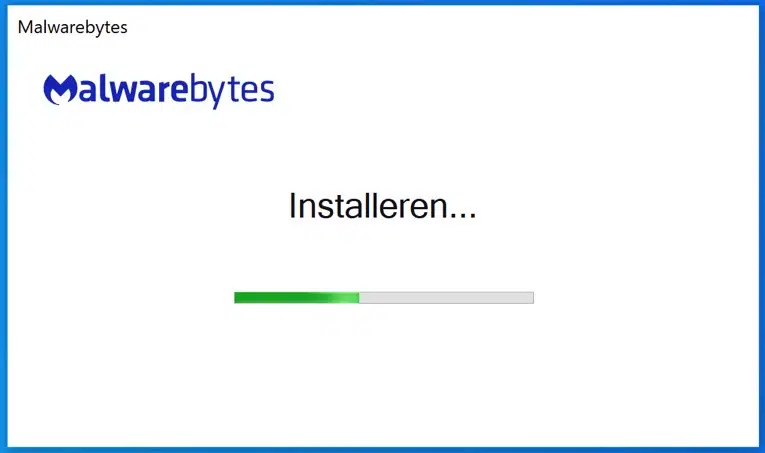
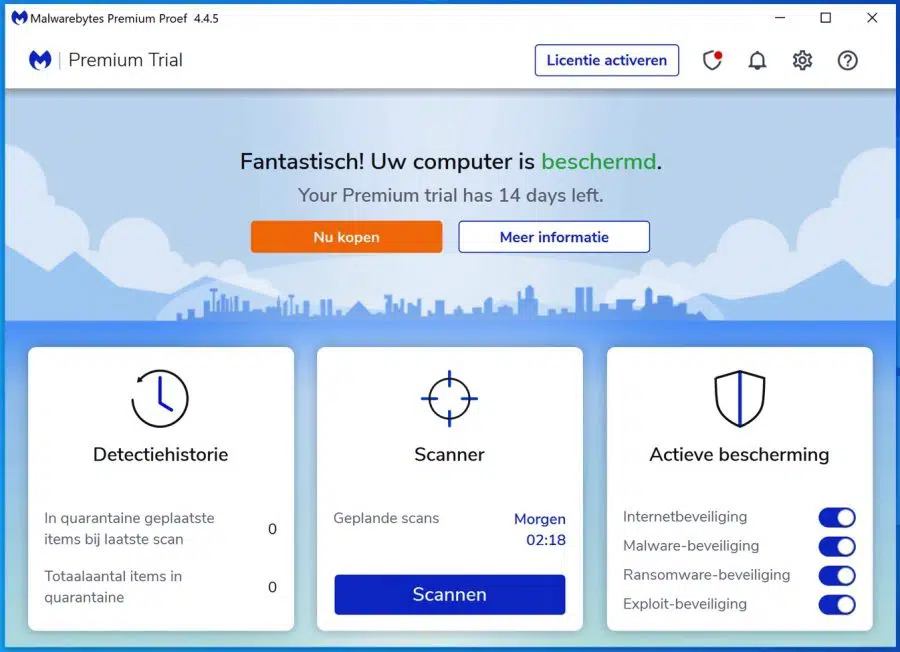
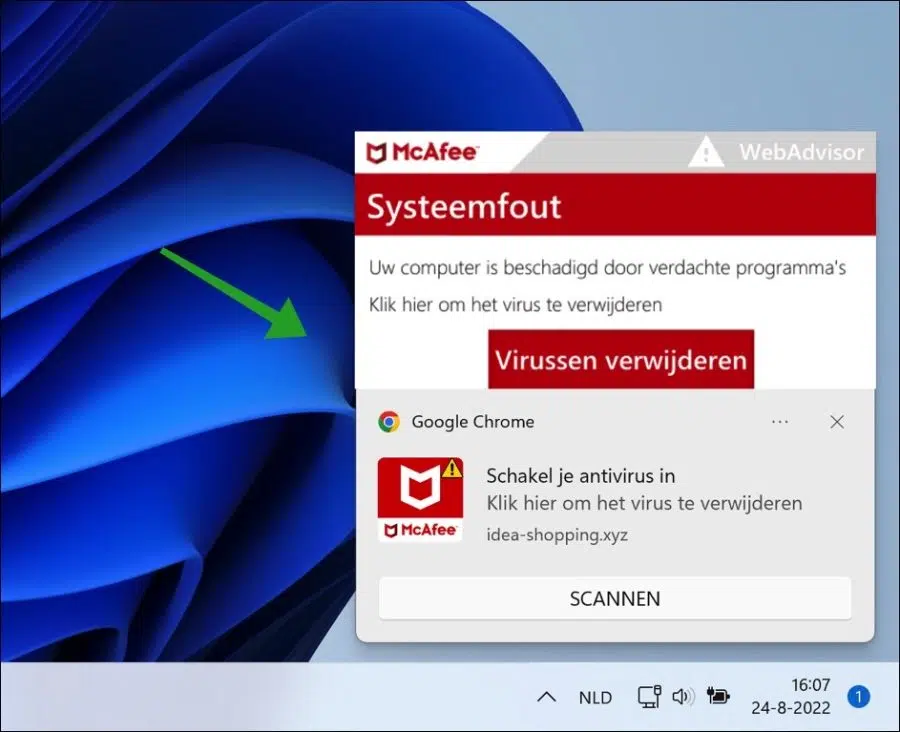
Hallo Bruno. Ich denke, wenn Sie 6 „Trojaner“-Viren auf Ihrem Computer haben, sollten Sie Windows neu installieren. Ein Trojanisches Pferd verschafft Angreifern Zugriff auf den Computer. Die meisten Angreifer stellen dann sicher, dass sie den Zugriff aufrechterhalten, indem sie noch mehr Schadsoftware installieren. In Ihrem Fall funktioniert Malwarebytes großartig, aber ich denke, dass auf Ihrem Computer zu viel Müll installiert ist. Mein Rat ist, neu zu installieren, um Probleme zu vermeiden. Wenn Sie dies nicht tun möchten, bieten sich die folgenden kostenlosen Anwendungen (Testversion ist kostenlos) an.
Zemana Anti-Malware KOSTENLOS,
Malwarebytes AdwCleaner,
Norton Power Eraser kostenlos,
Bitdefender Antivirus kostenlos Viel Glück!
Vor ein paar Wochen hatte ich ein automatisches Update von Windows (10) und seitdem tobt auf meinen PCs ein Kampf um die Vorherrschaft zwischen Microsoft und Google. Letzteren als Standardbrowser zurückzusetzen ist nicht möglich. Sofort übernimmt Edge. Auch meine Gmail-Konten funktionieren nicht mehr und durch die Wiederherstellung per Wiederherstellung gehen einige meiner wichtigsten Daten verloren. Software. Der Zugriff auf Websites funktioniert oft nicht und in der unteren Ecke steht „Verbinden“ mit dem Namen „Twitter“, an dem ich nicht teilnehme. Ich wurde von einem Hacker belästigt. Der Eintrag lautet: syndicate.twitter.
Fantastisch!
Befreien Sie sich von diesen lästigen Pop-ups!
Sehen Sie sich das Ergebnis unten an: 10 Bedrohungen entfernt!
Malwarebytes
http://www.malwarebytes.com
-Protokolldetails-
Scandatum: 09
Scanzeit: 21:08
Logbestand: fe0169be-8ae9-11e9-847d-00ff0a37e2e3.json
-Softwareinformationen-
Version: 3.7.1.2839
Komponentenversion: 1.0.538
Update-Paketversion: 1.0.10968
Lizenz: Testversion
-System Information-
Betriebssystem: Windows 10
-Scan-Zusammenfassung-
Scantyp: Bedrohungsscan
Scan ausgelöst durch: Manuell
Ergebnis: Abgeschlossen
Gescannte Objekte: 344298
Erkannte Bedrohungen: 10
Bedrohungen in Quarantäne: 10
Verstrichene Zeit: 3 Min., 23 Sek
PUP.Optional.OneSafePCCleaner, C:\PROGRAMDATA\ONESAFE PC CLEANER, unter Quarantäne gestellt